
Reparo de fotos com IA
Repare suas fotos, melhore a qualidade e restaure momentos preciosos com uma solução baseada em IA.
29/09/2022 • Arquivado para: Backup de dados • Soluções comprovadas
A perda de informações ou corrupção de dados pode levar a uma série de problemas. Muitas vezes, esse é o motivo pelo qual o Windows não inicia corretamente. Felizmente, o Windows possui uma ferramenta de recuperação, que fica armazenada em uma partição exclusiva no disco rígido. Quando seu sistema operacional encontrar falhas na integridade de seus arquivos, ele solicitará que você execute a ferramenta de recuperação. No entanto, existe a possibilidade de que a origem do problema esteja relacionada a uma falha física e, para evitar que isso leve a um problema maior, é recomendável fazer backup da partição de recuperação.
Quando você instala o Windows 10 do zero, uma partição de recuperação é criada. Essa partição armazena as informações necessárias para reparar a integridade do sistema operacional em caso de falha e, por esse motivo, é armazenada em uma partição protegida separadamente. No entanto, esta partição é igualmente vulnerável a falhas devido a danos físicos que podem ser originados por vários fatores e é por isso que muitos usuários optam por substituir seus discos rígidos, deixando para trás todas as suas informações. Tem havido casos em que as pessoas perdem informações muito importantes apenas por não terem em mente fazer backup da partição de recuperação em algum dispositivo de armazenamento removível. Lembre-se de que a formatação de uma unidade excluirá para sempre todos os documentos e arquivos de grande importância sem a possibilidade de serem recuperados, a menos que você tenha feito backup das informações ou tenha a assistência de um serviço profissional de recuperação de dados.
Felizmente, existem métodos para reparar o sistema operacional, no entanto, muitos deles podem ser tarefas difíceis, mas existe uma maneira muito eficaz de evitar tais problemas. Criar uma cópia de backup da partição de recuperação pode facilmente ajudá-lo a reparar seu sistema operacional sem a necessidade de qualquer processo adicional. Você deve ter em mente que fazer uma cópia da partição de recuperação deve ser um processo constante, pois os arquivos são atualizados diariamente e, se você não fizer backups com frequência, poderá perder informações importantes. Mais tarde você saberá como é fácil fazer esse procedimento.
Considerando que a partição de recuperação é uma das formas mais fiáveis de corrigir os problemas mais comuns que impedem o bom funcionamento do seu sistema operativo, criar uma cópia da partição de recuperação tem algumas vantagens que lhe trarão vários benefícios. A seguir, vou explicar para você alguns deles:
O Windows tem uma ferramenta interna para fazer cópias de reparo do Windows. Esta é a melhor maneira de fazer um backup de sua partição de recuperação sempre que precisar. Para isso, você precisará apenas de um dispositivo de armazenamento, como um pendrive, um disco rígido externo, um cartão SD ou um cartão micro SD. Abaixo, mostrarei como usá-lo. vou mostrar como fazer:
Etapa 1 Formate o dispositivo
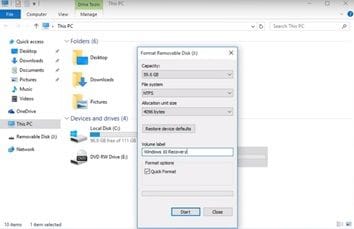
Depois de conectar o dispositivo de armazenamento, você precisará formatá-lo, isso é importante porque seu dispositivo de armazenamento pode conter arquivos que dificultam o processo, ao formatar a unidade de armazenamento, ele apagará automaticamente seus arquivos e será como se você estivesse usando-o pela primeira vez. Quando o processo de formatação estiver concluído, selecione "NTFS" como formato e escolha seu nome favorito para o dispositivo (neste caso, usei "Recuperação do Windows 10" como nome).
Etapa 2 Abra "Recuperação"
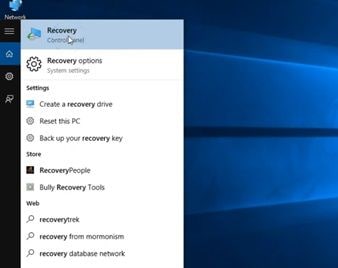
Abra o menu do Windows e digite "Recovery", uma vez feito isso, clique no atalho da ferramenta.
Etapa 3 Clique em "Criar uma unidade de recuperação"
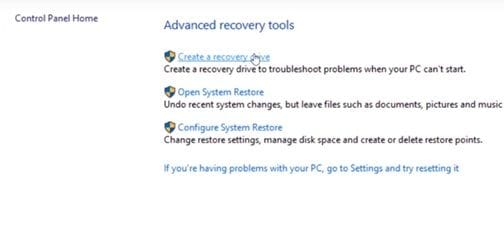
Quando estiver na seção "Recuperação", você verá uma lista de ferramentas de recuperação, entre as quais "Criar uma unidade de recuperação". Clique nesta opção, a ferramenta será aberta automaticamente.
Etapa 4 Siga as etapas
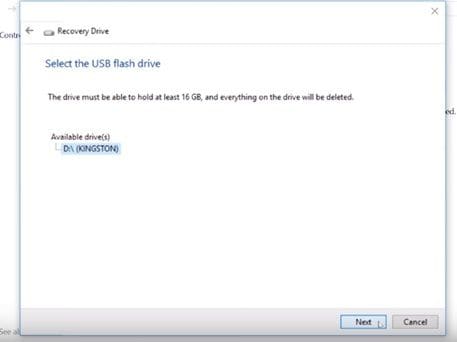
A ferramenta "Criar uma unidade de recuperação" irá auxiliá-lo em todos os momentos durante a criação do dispositivo de recuperação, basta seguir os passos que lhe são mostrados. (Lembre-se de marcar a caixa "Fazer backup dos arquivos do sistema na unidade de recuperação" e escolher o dispositivo de armazenamento correto que você deseja converter em uma unidade de recuperação).
Existe uma maneira bastante simples de criar um dispositivo de recuperação com a ajuda de um software especializado de backup de dados. Com oAOMEI Backupper você poderá realizar este processo com grande facilidade; você poderá agendar processos de backup automático para as pastas que desejar, minimizando o risco de perda de informações e corrupção de dados, mantendo suas informações bem organizadas. É altamente recomendável ter este software, pois assim você esquecerá como é chato fazer backups manuais continuamente. Usar este programa é muito simples, abaixo mostrarei como fazer um backup do sistema usando este software. A seguir, mostrarei como fazê-lo passo a passo.
Etapa 1 Clique em "Backup do sistema"

Depois de abrir o aplicativo, vá para a seção "Backup" e clique na opção "Backup do sistema".
Etapa 2 Escolha um local

Aqui você pode selecionar o dispositivo que deseja converter em uma unidade de recuperação. Clique no ícone da pasta e selecione o local.
Passo 3 Clique em "Iniciar Backup"

Depois de selecionar o local de destino, clique no botão "Iniciar backup". É fácil criar uma unidade de recuperação com o AOMEI, além disso, esta ferramenta permite automatizar os processos de backup clicando no ícone do relógio "Agendar". Dessa forma, você pode configurar a ferramenta para realizar backups automáticos todo mês, semana ou dia e assim ter sempre um backup atualizado. Esta é a melhor vantagem do AOMEI sobre a ferramenta Windows Recovery ou outros aplicativos que permitem fazer backup de suas informações, uma vez que você as tenha e configure, você não precisará se preocupar em fazer backups com frequência.
Como você pode ver, ter um backup de sua partição de recuperação é algo que você deve fazer. Ter um software como o AOMEI instalado não só garante o backup dos arquivos da partição de recuperação, como também pode usar a ferramenta AOMEI Backupper para fazer backups de qualquer tipo de informação que julgar necessária, como imagens, documentos, vídeos, etc. Faz você trabalhar mais tranquilo sem ter que se preocupar em fazer backup de tempos em tempos graças ao seu recurso de agendamento.
A partição de recuperação do Windows é uma ferramenta extremamente importante; no entanto, ele pode se tornar inútil se o disco no qual está armazenado for danificado. Ter um dispositivo de recuperação externo é uma excelente ideia que lhe permitirá resolver este tipo de problemas com grande facilidade e como deve ter reparado, é bastante simples criar uma unidade de recuperação num dispositivo externo e com a ajuda da AOMEI, tornará este processo ainda mais fácil. Além disso, o AOMEI pode ser usado para automatizar o processo de backup de qualquer tipo de informação com apenas alguns cliques.
Luís Santos
chief Editor